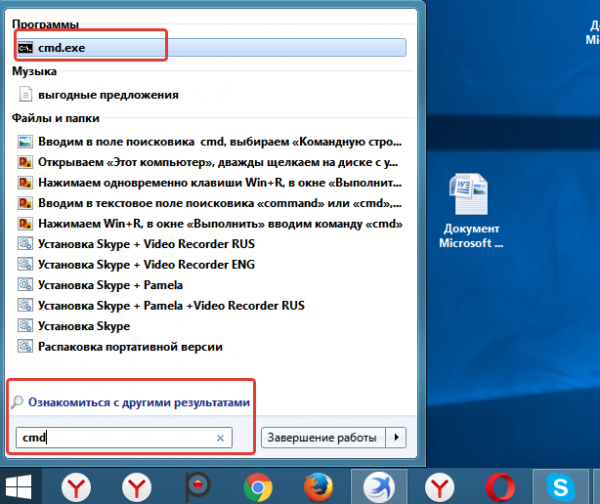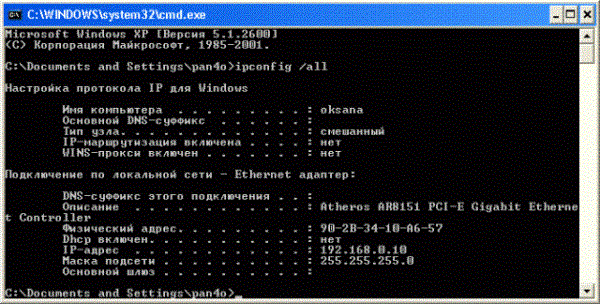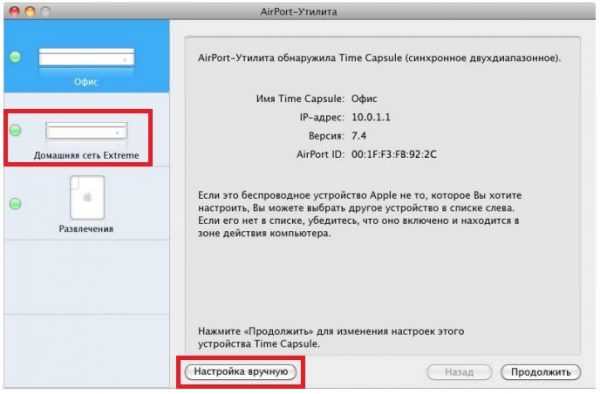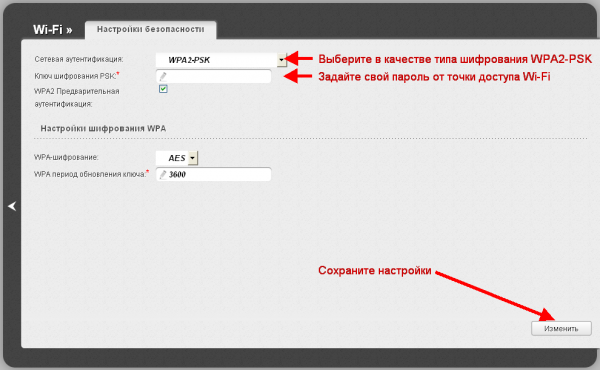Покрокова інструкція по зміні пароля
Крок 1. Підключіть роутер до комп’ютера
- Під’єднайте кабель від роутера до вашого комп’ютера або ноутбука, як показано на фото нижче або просто зайдіть у будь-браузер через Wi-Fi, але перший варіант є більш надійним.

Під’єднуємо кабель від роутера до вашого комп’ютера або ноутбука
- Візьміть роутер і знайдіть IP-адресу 192.168.1.1/192.168.0.1 – в більшості випадків). IP-адресу, ім’я користувача і пароль легко знайти, глянувши на зворотну сторону пристрою, а також в інструкції до пристрою.

Знаходимо IP-адреса, логін і пароль на звороті роутера
- Якщо пароль вже був змінений вами, але ви не можете згадати, необхідно скинути налаштування, щоб повернутися до базових. Для цього знайдіть «Reset» на пристрої і утримуйте протягом деякого часу (10 секунд).

Якщо не пам’ятаємо пароль, знаходимо кнопку «Reset» на пристрої і утримуємо протягом 10 секунд
- Якщо з пошуком IP-адреси виникли проблеми, натисніть на меню «Пуск». Введіть в рядку пошуку cmd і натисніть Enter.

У меню «Пуск» в пошуку вводимо команду cmd, натискаємо Enter
- У командному рядку введіть слово «ipconfig», потім з’явиться рядок «основний шлюз», де і з’явиться IP-адресу.

Вводимо слово «ipconfig», натискаємо Enter
- Увійдіть в браузер Google Chrome, Яндекс, Opera або будь-який інший браузер, встановлений на вашому комп’ютері, введіть ці цифри в адресний рядок і натисніть Enter.

В адресному рядку браузера вводимо наступну адресу 192.168.1.1
Крок 2. Увійдіть в Налаштування роутера
З’явиться вікно, в яке потрібно ввести логін і пароль (якщо ви скористалися першим способом пошуку IP-адреси, то ви вже знаєте ці дані). Якщо до цього ви не змінювали пароль, то необхідно набрати «admin» в обидва поля, тобто стандартні параметри. Якщо пароль вже був змінений вами, введіть свій варіант (якщо ви його не пам’ятаєте, то поверніться до кроку 1 і скиньте налаштування).

Вводимо пароль і логін, натискаємо «ОК»
Крок 3. Змініть пароль
Далі, в залежності від прошивки вашого пристрою:
- клікніть на іконку «Налаштувати вручну», «Розширені налаштування» або «Manul Setup»;

Натискаємо на іконку «Налаштувати вручну»
- клікніть на словосполучення «Бездротова мережа», а потім у спливаючому вікні «Параметри безпеки»;
- тепер, шукайте слова (назви можуть бути різні, так як у кожного виробника роутер налаштований на різний тип мережі): «WPA/WPA2», «WPA2-PSK», «WPA/WAPI», куди і будемо вводити новий пароль;

У полі «Ключ шифрування PSK» вводимо новий пароль
- у рядку зі словом «Пароль» введіть нову комбінацію і натисніть «зберегти».
Рекомендується перезавантажити роутер (вимкнути і включити), щоб всі ваші дії були збережені. Щоб не забути пароль, запишіть його на папір або в замітки в телефоні.
Пам’ятайте, що для повної безпеки вашого комп’ютера пароль слід міняти час від часу (краще раз в 1-2 місяці), при цьому не забувайте записувати новий пароль.
Увага! Якщо після зміни пароля виникають проблеми з підключенням, з’являється вікно з написом «помилка», то необхідно видалити підключення до Wi-Fi, підключитися знову і ввести новий пароль.
Також ви можете подивитися відео, що ретельніше вивчити процес зміни пароля.